我的SSD只有120G,装完一些必备的东西就不够用了。
vs2019 正式版发布的时候,把旧版的VS卸了,瞬间空出30G。。
第一步
- 从微软官网下载 Visual Studio Community 2019(其他版本类似)
- 运行下载的安装程序,到选择安装的组件时退出程序
第二步:使用 mklink 创建链接
原理:这一步的目的是欺骗 VS 安装程序,把它(将要或已经)放在系统盘的内容转移到其他盘,这样 VS 安装时仍然读写的是系统盘的路径,但实际上这些路径被我们转移到了非系统盘了,如此便释放了系统盘空间。
基本用法:
1 | mklink /d "链接需要放置的路径" "链接指向的路径" |
以下为 VS 占用的系统盘文件夹路径(我的系统盘符是 C)
1 | C:\Program Files (x86)\Microsoft SDKs |
知道了原理操作起来就十分简单,这些必要的文件夹如果有文件在里面,就把这些文件夹移动到非系统盘,如果没有就删除他们(因为之后我们要创建链接,不删除就不能用他们的名字创建链接)
对上面那些文件夹移动完成后使用mklink /d创建链接即可
下面是一段代码示例(注意 cmd 以管理员身份运行):
1 | mklink /d "C:\Program Files (x86)\Microsoft SDKs" "D:\Program Files (x86)\Microsoft SDKs" |
(发现命令前面少了 " 已经修复,对于提示目标文件已存在看上面加粗的字)
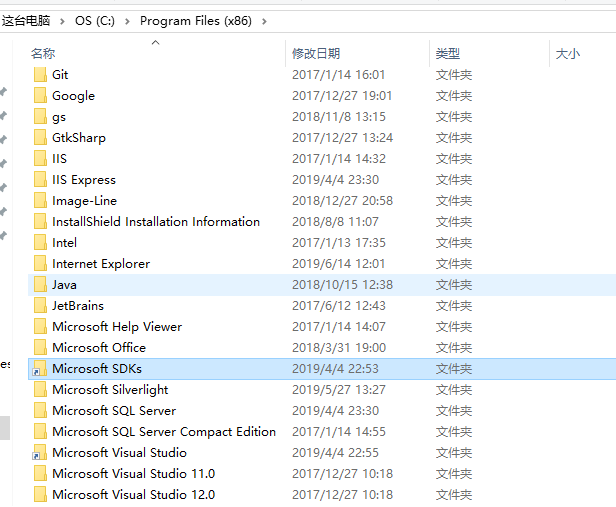
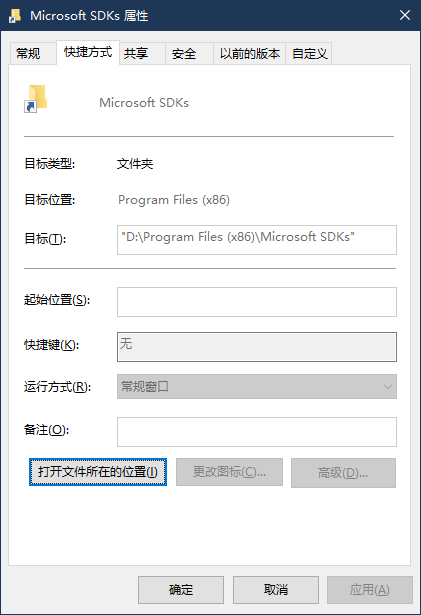
目标文件夹可以自己根据喜好自定义,对安装无影响。
第三步:以正常方式安装 VS2019
第一步会在你的系统上装一个 Visual Studio Installer,这次直接运行这个程序安装。
注意:安装程序中自定义路径的那一步最好还是自定义到非系统盘,这样能最小化系统盘占用。
温馨提示:目标文件夹一定要创建好,不然从 C 盘点过去会提示不存在导致 VS 安装失败。